Stellar Data Recovery
- 1. Über Stellar Data Recovery
- 2. Grundlagen der Datenwiederherstellung und häufige Szenarien
- 3. Über dieses Handbuch
 4. Erste Schritte
4. Erste Schritte 5. Benutzung der Software
5. Benutzung der Software- 5.1. Wiederherstellen von Daten auf vorhandenem Volume
- 5.2. Wiederherstellen von Daten von verlorenem Laufwerk/Nicht zugeordneter Partition
- 5.3. Wiederherstellung von Daten von physischen Festplatten
 5.4. Vorschau auf Scan-Ergebnisse
5.4. Vorschau auf Scan-Ergebnisse- 5.5. Wiederhergestellte Dateien speichern
- 5.6. Gründliche Überprüfung durchführen
- 5.7. Scan-Informationen speichern
 5.8. Konfigurieren der Fortgeschrittene Einstellungen
5.8. Konfigurieren der Fortgeschrittene Einstellungen
- 6. Häufig gestellte Fragen
- 7. Über Stellar

5.3. Wiederherstellung von Daten von physischen Festplatten
Manchmal können Sie Ihre Daten nicht wiederherstellen, indem Sie die Optionen Schnellsuche und Tiefensuche. Dies geschieht aufgrund einer schweren Korruption oder Partitionsbeschädigung auf dem physischen/auswechselbaren Datenträger. In diesem Fall können Sie mit Stellar Data Recovery Ihre Daten mit der Option Physische Laufwerke wiederherstellen. Diese Option unterstützt sowohl interne als auch externe Festplatten. Die Funktion Physikalische Datenträger arbeitet mit Raw Recovery zusammen, um die stark beschädigten Daten wiederherzustellen, und hat bessere Chancen auf Wiederherstellung.
Schritte zum Scannen der physischen Festplatte:
1. Starten Sie Stellar Data Recovery.
2. Wählen Sie auf dem Bildschirm "Was wiederhergestellt werden soll" die Art der Daten aus, die Sie wiederherstellen möchten, z. B. Alles, Dokumente, Ordner und E-Mails oder Multimedia-Dateien

3. Klicken Sie auf Weiter.
4. Wählen Sie auf dem Bildschirm Wiederherstellen von den physischen Datenträgern den Datenträger aus, den Sie wiederherstellen möchten.
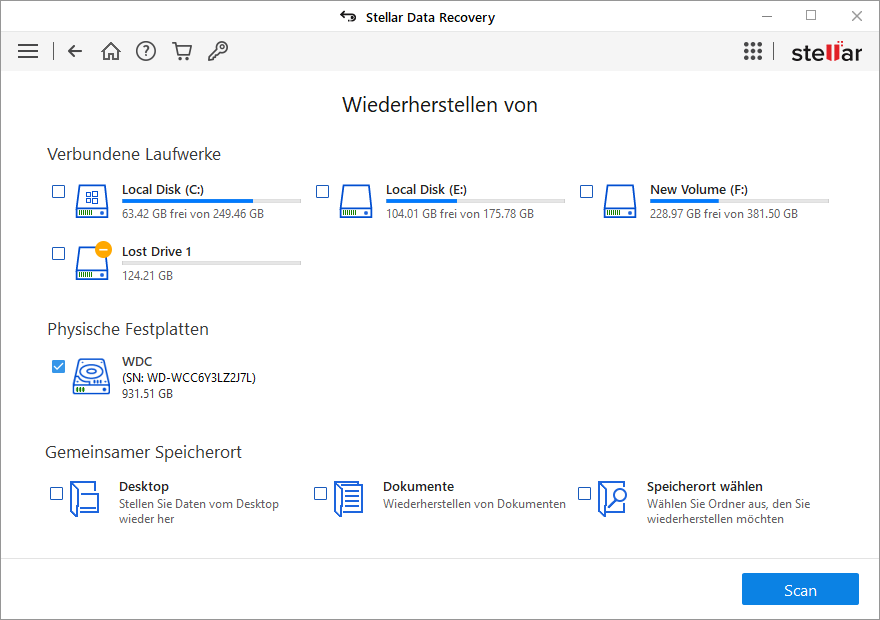
5. Klicken Sie auf Scannen. Ein Bildschirm, der den Scanvorgang anzeigt, wird angezeigt.

Hinweis: Sie können an jeder Stelle auf Stopp klicken, um den Scanvorgang zu beenden.
6. Sobald der Scanvorgang abgeschlossen ist, werden Details zu den gefundenen Dateien und Ordnern in einem Dialogfeld angezeigt (siehe unten):

7. Informationen über die Vorschau und Wiederherstellung der gescannten Daten finden Sie unter Vorschau der Scanergebnisse und Speichern der wiederhergestellten Dateien.